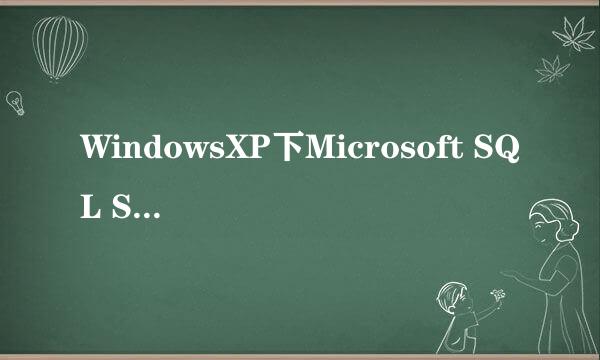windows下基于notepad++的perl开发环境的搭建

perl是一个功能强大的语言,尤其是在文本处理方面有着其他语言不可比拟的优势,下面我就详细介绍一下windows下perl基于notepad++轻量级开发环境的搭建。
1.在搭建环境之前首先确认电脑已经安装了perl,若未安装可以参考我的另一篇经验完成安装【windows下perl的安装和脚本的运行】。
2.确认notepad++已经安装了NppExec插件,若未安装同样可以参考我的另外一篇经验完成安装【Notepad++ NppExec 插件的安装方法】。
打开Notepad++简单配置NppExec:
【插件】->【NppExec】选中如下图所示的三个选项。
说明:
选项Show Console Dialog打开箭头所指的调试窗口。
选项Follow $(CURRENT_DIRECTORY)定义脚本将来执行目录为当前目录,否则默认在perl的安装目录执行。
点击【插件】->【NppExec】->【Excute】如下图所示,打开如下窗口。
在窗口中输入:
echo "Start runing perl ..."
perl -w $(FULL_CURRENT_PATH)
点击【save】在弹出的弹出的小窗口中输入“run perl”,然后【save】->【OK】,这样你就可以在下图所示的dialog窗口中看到脚本的执行结果,以及调试信息。
【注】在未设置快捷键之前,你可以用这种方法执行perl 脚本,Excute输入的东西不需要重复输入。
【注】这里echo是输出命令,而$(FULL_CURRENT_PATH)则是notepad++的环境变量,指当前打开的文件的路径。
点击【插件】->【NppExec】->【Advanced Options】打开如下图所示的第二个窗口。
点击Associated script的下拉窗口选择run perl,再点击Add/Modify,最后点击OK,这样你就可以在上面的窗口中看到出现了一个run perl :: run perl,选中上方的Place to the Macros submenu。run perl 的按钮就会自动添加到【宏(M)】下面,如下图所示。
【注】可以直接点击这里执行perl脚本。
点击【宏(M)】 -> 【管理快捷键】->【插件命令】
通过下方的过滤找到【run perl】然后双击它打开下图,根据个人需求手动定义快捷键,然后点击确定。我定义的快捷键是Ctrl+Alt+Shift+Z,比较复杂。
以后用notepad++编辑好perl脚本以后可以直接用快捷键的方式执行脚本。
版权声明:本站【趣百科】文章素材来源于网络或者用户投稿,未经许可不得用于商用,如转载保留本文链接:https://www.qubaik.com/life/122848.html